이전 버전과 마찬가지로 Windows 10에는 스냅 기능이 있습니다. 이 기능은 모든 계정에서 유용하지만 몇 년 동안 업데이트되지 않았습니다. 여전히 두 개의 창만 스냅하고 더 많은 창을 스냅해야 하는 경우 Windows 10에서 사용자 지정 스냅 그리드를 생성할 수 있는 앱이 필요합니다. Windows 10에서 앱 창을 중앙에 빠르게 맞추고 크기를 조정하려면 SmartSystemMenu라는 앱이 필요합니다.
SmartSystemMenu는 Windows 10 앱의 제목 표시줄 메뉴에 추가 설정을 추가하는 무료 오픈 소스 앱입니다. 추가 설정을 사용하면 창 크기를 조정하고 원하는 방식으로 정렬할 수 있습니다. 앱 창을 중앙에 놓고 크기를 조정하는 가장 빠른 방법 중 하나일 수 있습니다.
앱 창 중앙 및 크기 조정
다운로드 SmartSystemMenu를 열고 zip 파일의 압축을 풉니다. 그 안에 있는 EXE를 실행합니다. 앱을 설치할 필요가 없습니다. 실행하면 시스템 트레이로 최소화됩니다.
파일 탐색기 창을 열고 제목 표시줄을 마우스 오른쪽 버튼으로 클릭합니다. 앱이 추가한 새로운 옵션의 긴 목록이 표시됩니다. 창 크기를 조정하려면 크기 조정 옵션으로 이동하여 크기 사전 설정 중 하나를 선택합니다. 사전 설정에는 일반적인 디스플레이 해상도가 포함되지만 창의 크기를 사용자 정의 해상도/크기로 조정해야 하는 경우 사용자 정의 옵션을 선택하여 추가할 수 있습니다.
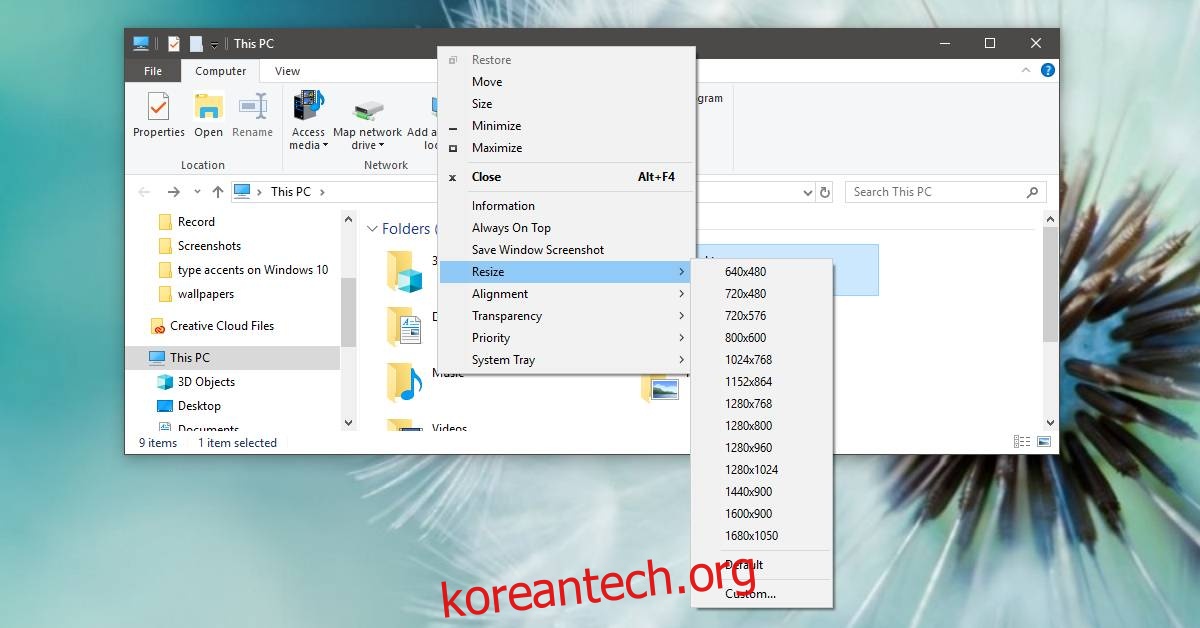
앱 창을 정렬하려면 메뉴의 정렬 옵션으로 이동하여 정렬 방법을 선택합니다. 이 메뉴에는 앱 창의 위치를 설정할 수 있는 사용자 지정 옵션도 있습니다. SmartSystemMenu는 앱이 이전 크기나 위치를 기억하도록 강제하지 않지만 대부분의 경우 Windows 앱은 이를 자체적으로 기억합니다.
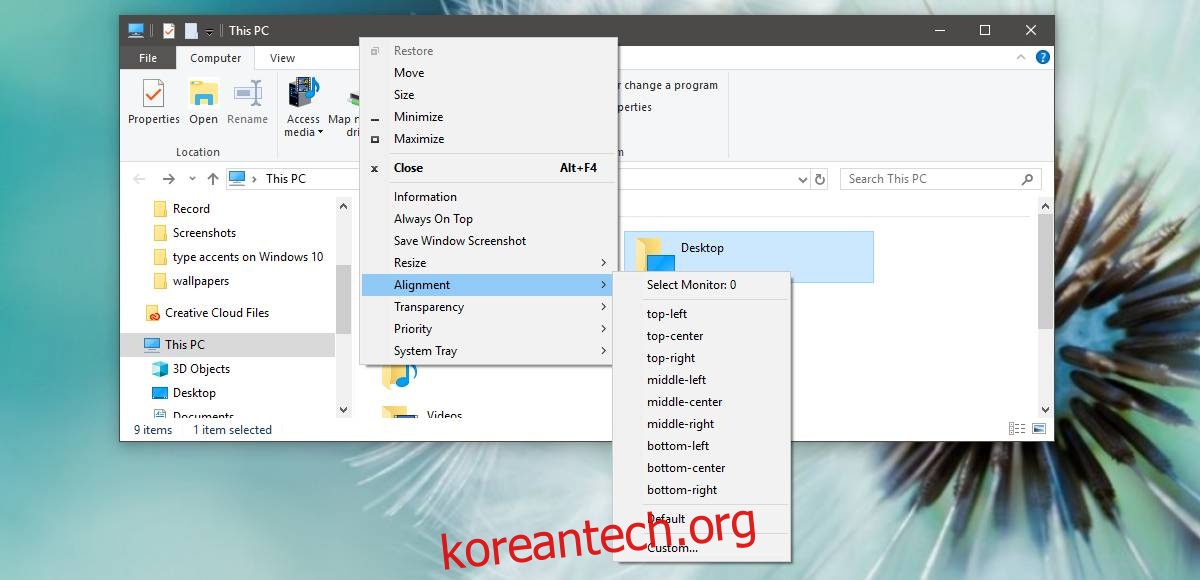
크기 조정 및 정렬 기능 외에도 SmartSystemMenu를 사용하여 창을 맨 위에 고정하고, 창을 스크린샷하고, 투명도를 줄이고, 우선 순위를 설정할 수 있습니다. 또한 목록에는 앱 창에 대한 정보를 제공하는 ‘정보’라는 매우 유용한 옵션이 있습니다.
SmartSystemMenu는 대부분의 데스크톱 앱에서 작동하지만 어떤 이유로 Chrome에서는 테스트 중에 작동하지 않았습니다. 메뉴가 전혀 나오지 않았습니다. UWP 앱의 경우 데스크톱 앱과 동일한 제목 표시줄이 없기 때문에 작동하지 않습니다. 이것은 앱 창의 크기를 조정하거나 중앙에 배치하도록 요청할 수 있는 가장 빠른 방법 중 하나인 앱의 불행한 단점입니다.
앱은 가벼우며 자주 사용하는 경우 시스템 부팅 시 실행되도록 설정할 수 있습니다.

